2025-04-07 09:08:01
百度网盘作为一款备受欢迎的云存储服务应用,不仅提供了便捷的文件存储和分享功能,还支持视频和音频的在线播放。为了满足用户在不同场景下的观看需求,百度网盘app引入了小窗口播放功能。本文将详细介绍如何在百度网盘app中使用小窗口播放视频以及设置悬浮窗的流程。
首先,请确保你的百度网盘app是最新版本。旧版本可能不支持某些新功能,包括小窗口播放。你可以在应用商店中检查并更新百度网盘app。
1. 打开百度网盘app,在主界面或“我的资源”中找到你想要播放的视频。
2. 点击视频文件,进入播放界面。此时,视频将以全屏模式开始播放。
1. 在视频播放界面,点击屏幕任意位置,此时屏幕下方会出现一系列控制按钮。
2. 在这些按钮中,找到并点击位于清晰度调节按钮右侧的“小窗口”图标。通常,该图标为一个方框内有一个小方框的图案,易于识别。
3. 点击后,视频将自动缩小为一个悬浮小窗口。你可以随意拖动这个小窗口到屏幕的任何位置,方便你在进行其他操作的同时观看视频。
1. 如果你想进一步调整小窗口的大小,可以通过拖动小窗口的边缘来实现。但请注意,百度网盘的小窗口大小调整可能有一定的限制,无法无限放大或缩小。
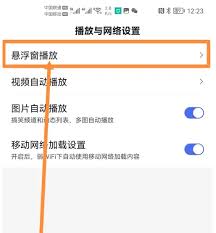
1. 在小窗口播放模式下,如果你想要回到全屏播放,只需点击小窗口内的视频画面。
2. 此时,屏幕中间会出现一个全屏图标(通常为一个方框内有一个全屏箭头的图案)。点击该图标,视频即可切换回全屏播放模式。
1. 由于部分手机系统对悬浮窗权限有严格限制,你可能需要在手机的系统设置中为百度网盘开启悬浮窗权限。
2. 进入手机的“设置”应用,找到“应用管理”或“应用权限”选项。
3. 在应用列表中找到百度网盘,点击进入其权限设置页面。
4. 找到“悬浮窗”权限并开启。这样,百度网盘的小窗口播放功能才能正常使用。
百度网盘的小窗口播放功能不仅适用于视频播放,还支持音频播放。这意味着你可以在浏览其他内容或进行其他操作时,依然能够轻松享受音乐。例如,你可以边工作边听音乐,或者边学习边听讲座内容,大大提升了使用效率。
总之,百度网盘app的小窗口播放功能为用户提供了更加灵活和便捷的观看体验。通过简单的设置和操作,你就可以轻松实现视频的小窗口播放和悬浮窗显示。希望本文的介绍能够帮助你更好地使用百度网盘app。